Параметры запуска dota 2 windows 7
Данный термин подразумевает под собой командные строки, которые в доте необходимы для внесения различных изменений в программу, не затрагивая при этом основные настройки, если игра из-за чего-то не загружается. Через данные команды можно произвести настройку вашей любимой игры для слабого «железа».
Список основных команд
Полезные параметры запуска дота 2 вы сможете сохранить себе ниже, дальше мы расскажем, как происходит установка параметров запуска дота 2.
- "Console" - запускает игровую консоль в доте. В самой игре для этого необходимо выставлять специальную клавишу.
- "Autoconfig" - если у вас начались проблемы с запуском игры из-за каких-то новых установленных настроек, то данная команда поможет вам сбросить их и вернуть к первоначальным настройкам игры.
- "Language russian" - если внезапно вы зашли и игра у вас стала отображаться только на китайском языке и вы никак не можете его изменить, то эта команда вам поможет выйти из этого неприятного положения. При этом язык можно менять на любой, если вместо ". russian" напишите ". english" - язык изменится на английский. В таком же ключе можете менять язык на любой.
- "Enable_addons" - команда которая выключает любые дополнительные функции в игре.
- "Perfect World" - любителям играть на китайских серверах. Данная команда дает возможность подключиться к их серверам.
- "W" и "H" - команда отвечающая за игровое разрешение при запуске. Введенные -w 1024 -h 768 запустит игру именно с таким разрешением.
- "Novid" - команда которая позволяет вам запустить игру без стартовой заставки доты.
- "Heapsize" - команда отвечающая за выделенную оперативку доте
- "High" - запустит доту в приоритетном порядке
- "Nod3d9ex" - отличная команда для слабых компьютеров, которое позволит запустить игру с увеличенной производительностью, благодаря отключению "Windows Aero Directx".
- "Threads 4" - команда, которая позволяет вам выбрать нужное количество ядер, которые будут использоваться во время работы игры.
Как открыть параметры запуска?
Установить параметры запуска дота 2 можно только через интерфейс Стима (Steam), который нужно открыть на вашем ПК. В нем нужно сверху найти раздел «Вид» и там найти из всех ваших игр именно доту 2. Кликаем на неё правой кнопкой мыши. После всех этих несложных действий и открывается необходимая строка, куда и нужно вписывать нужные команды.

Параметры запуска Dota 2 профессиональных игроков
«-console» - включаем консоль в игре.
«-novid» - удаляем игровую заставку при запуске игры. Для хорошего компьютера она не доставляет проблем, да и нажать на пробел нет никаких проблем, но если она доставляет вам хоть какой-то дискомфорт, то данная команда придет вам на помощь.
Если вы ощущаете в игре, что мышка работает хуже, чем обычно, то нужно вписать все три команды в строку: «-noforcemspd (активация настроек скорости вашего девайса) -noforcemaccel (активация настроек акселерации вашей мыши) -useforcedmparms» (отвечает также за скорость мыши).
Это важные команды для ПРО-дотеров, остальное по вашему желанию. Если вы играете на профессиональном уровне, то уровень вашего железа не должен позволять себе падение ФПСа, но записать команды будет полезно и вам. Игра постоянно модернизируется, это не контра, где обновления выходят раз в пятилетку и обычно они не сильно напрягают современное железо, но вот Дота 2 не стоит на месте, поэтому советуем подробно изучить команды, которых огромное количество, которое мы не в силах полностью упомянуть в данной статье.
Команды для тех кто стримит
Для стримеров Доты 2 подойдут все стандартные команды, которые мы расписали. Проведение стримов с проблемами по игре лучше не проводить, чтобы не расстраивать своих зрителей плохим качеством, лагами и возможными вылетами игры.
Параметры запуска для слабых ПК
Представленные ниже команды необходимо вставить в консоль. Да, графика будет страдать, но ФПС падать не будет.
«dota cheap water 1», «fps max 60», «cl globallight shadow mode 0», «mat vsync 0», «r deferred height fog 0», r screenspace aa 0«, »r deferred simple light 1".
Подметим, что вместо пропусков в командах нужно ставить знак "_".
Вывод
Как прописать параметры запуска дота 2 если компьютер не запускает игру, мы разобрали. Все это делается через Стим. Через консоль можно подогнать настройки игры по вкусу, включая даже скорость работы мышкой, выставление определенного языка в игре и контроль падения ФПСа.
Чтобы не было проблем с запуском игры, настоятельно рекомендуем обновлять свой компьютер и всевозможные девайсы, тогда и команды в стиме не придется вводить, но если какие-то проблемы не дают вам запустить любимую игру, то самые частые команды, указанные в этом гайде, нужно иметь ввиду. Для тренировки можете попробовать применить их и сейчас, главное запомните свои удобные параметры, чтобы тренировка не испортила вам привычные настройки.
Несмотря на то, что Дота 2 отличается хорошей оптимизацией и не выдвигает серьезных требований к железу игроков, некоторые геймеры все равно сталкиваются с малым количеством ФПС. Эту проблему можно частично решить правильными настройками игры, параметрами запуска, а также изменениями в конфигурации Виндовс.
Лучшие Параметры Запуска Доты 2 для Повышения ФПС
В первую очередь следует задать правильные параметры запуска. Делается это через функцию «Установить параметры запуска» в разделе настроек игры в клиенте Steam.

Если у вас возникают проблемы с количеством кадров в секунду, можно ввести в открывшееся окно следующие команды:
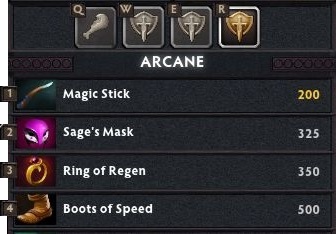
- «-autoconfig». Эта команда отвечает за сброс настроек графики к стандартным, наиболее оптимизированным для конкретного ПК. Игра по сути сама себя настроит;
- «-map dota». Загрузка карты в момент запуска игры. Из-за этого Дота 2 может загружаться немного дольше, однако ускорится запуск после того, как будет найдена игра;
- «-high». Установка приоритета для игры в процессах системы. В данном случае устанавливается высокое значение, благодаря чему большинство ресурсов ЦПУ будут идти на Дота 2;
- «-dx9», «-dx11», «-vulkan», «-gl». Выбор API, который будет использован при запуске. Это, соответственно – Direct X 9/10, Vulkan или OpenGL. Можно попытаться запустить игру в разных конфигурациях, после чего сравнить результаты;
- «-32bit». Запуск 32-битного клиента. Влияет на количество потребляемой памяти. Рекомендуется использовать при малом уровне последней;
- «-noipx». Снижение нагрузки на оперативную память;
- «-threads». Задействует все ядра процессора для обработки данных игры. Нужно вводить только если вы обнаружили, что не все они работают при запуске;
- «-noaafonts». Убирается сглаживание шрифтов. Повышает ФПС, но ухудшает качество;
- «-nod3d9ex». Решение проблем с подгрузками после сворачивания и разворачивания окна игры;
- «+mat_hdr_level». Здесь и далее после ввода команды указывается значение от 0 до 1 или 2. Эта комбинация отвечает за качество визуальных эффектов. При значении 0 повышается ФПС, но ухудшается картинка (это правило действует для всех последующих настроек);
- «+r_rootlod». Установка уровня детализации;
- «+r_shadowrendertotexture». Регулировка детализации теней. Тени всегда требовательны к железу, чем они хуже, тем выше производительность;
- «+r_waterforceexpensive». Уровень детализации воды;
- «+r_waterforcereflectencities». Уровень детализации отражений в воде. Еще одна требовательная опция. Отключать в первую очередь, вместе с тенями.
Команды вводятся так, как описано выше, без кавычек. Можно за один раз ввести сразу несколько команд, ставя между ними пробел. После первого применения конфигурация сохранится до внесения изменений. То есть, повторять ввод при каждом запуске не нужно.
Настройки Графики на ПК — Повышение ФПС Дота 2

Лучший способ добиться хорошей производительности от игры, не меняя аппаратную составляющую – «поиграть» с настройками графических эффектов внутри Дота 2. Они находятся в меню «Видео» настроек игры.
Ниже рассмотрена модель конфигураций, которые выдадут максимальное количество ФПС:
- разрешение. Очень сильно влияет на производительность. Чем ниже настройка, тем больше ФПС. Однако этот параметр сильнее других ухудшает качество картинки, а если точнее – ее резкость. При низком разрешении все будет размытым;
- дополнительные настройки. Тут можно смело все отключать. Параметры влияют на дополнительные визуальные эффекты. Больше других ПК нагружают пункты, отвечающие за сглаживание, глобальное затенение, дополнительную обработку света, симуляцию тканей;
- качество текстур. Оказывает посредственное влияние на ФПС;
- качество эффектов. При слабом ПК лучше ставить низкое, чтобы выиграть несколько ФПС;
- качество теней. Тени используют много ресурсов ПК и требовательны к железу, лучше их выключить.
Вместо того, чтобы менять настройки по одной, можно воспользоваться функцией «Использовать простые настройки». Достаточно двигать ползунок, чтобы менять сразу все настройки (кроме разрешения).
Дота 2 — Изменение Плана Электропитания для Повышения ФПС

Данная функция, встроенная в систему Виндовс, позволяет значительно повысить производительность игры. Чтобы открыть диалоговое окно, следует навести курсор на значок батареи в нижней правой части, после чего нажать правую клавишу мыши и выбрать пункт «Электропитание».
Отобразится окно с тремя настройками:
- сбалансированный. Баланс между производительностью и экономией. Во время нагрузки производительность железа увеличивается, при простое – уменьшается;
- высокая производительность. Максимальная производительность всех компонентов вне зависимости от того, задействованы они, или нет. Увеличение продуктивности приложений и игр;
- экономия питания. Самый тихий режим работы. Компоненты ПК станут работать на минимальной мощности и потреблять меньше энергии. Однако из-за этого будут тормозить программы и игры.
Нужно активировать режим «Высокая производительность», если он еще не включен. Выбор придется делать при каждом запуске ПК.
Управление Параметрами 3D — Повышение ФПС Дота 2
Настройки также можно сделать в программном обеспечении для видеокарт от Nvidia или Radeon. Порядок действий выглядит следующим образом:

- Открыть программу для настройки параметров графики (зависит от видеокарты);
- Выбрать пункт «Управление параметрами 3D» (на примере ПО для карт Nvidia);
- Указать игру (выбрать ее, указав направление к ярлыку Дота 2 на ПК);
- Отключить и максимально снизить все параметры, которые появились в окне;
- Сохранить настройки.
Обычно это позволяет значительно увеличить количество ФПС, но ПО может использовать оптимальные параметры без вмешательства пользователя. В таком случае особых улучшений после ручных настроек ждать не следует.
Настройки Windows — Повышение ФПС в Игре Дота 2
Есть еще две настройки, которые потенциально могут помочь выиграть несколько ФПС и улучшить производительность. Это, соответственно:
-
настройка количества ядер процессора, которые активируются при запуске Windows. Нужно одновременно нажать «Win + R», после чего ввести в появившемся окне «msconfig» и нажать Enter. Далее следует открыть вкладку «Загрузка», после чего – «Дополнительные параметры». В открывшемся окне следует поставить галочку напротив пункта «Число процессоров» и указать число, актуальное для вашего ПК;
- изменение визуальных настроек Windows. Следует открыть меню «Мой компьютер», после чего нажать правой клавишей мыши на пустом пространстве и выбрать пункт «Свойства». Далее нужно перейти в «Дополнительные параметры системы» и нажать на кнопку «Параметры» в разделе «Быстродействие». В новом окне следует поставить галочку напротив «Обеспечить наилучшее быстродействие», применить новые параметры и сохранить их.
Первая настройка ничего не даст, если ПК и без вмешательства пользователя использует все ядра. Однако второй параметр может прибавить от 2 до 5, а возможно и больше ФПС, в зависимости от вашей системы.
Другие Полезные Параметры Запуска — Увеличить ФПС Дота 2
В некоторых случаях вам могут помочь следующие дополнительные параметры запуска (некоторым игрокам они дают значительный прирост ФПС, у других же не оказывают никакого эффекта):

- «-console» – позволяет использовать консоль в игре, через которую можно вводить все команды, описанные здесь;
- «-fullscreen» – полноэкранный режим. Может увеличить количество ФПС, а также улучшить стабильность игры;
- «-heapsize» – ограничение оперативной памяти, выделяемой игре. Значительного воздействия не оказывает, но может помочь некоторым геймерам;
- «-novideo» – отключение загрузочного ролика. Не влияет на производительность, хотя сама игра запустится быстрее;
- «-sw» – оконный режим для игры. Обычно негативно влияет на производительность, но у некоторых игроков наблюдается обратный эффект;
- -noforcemspd – ускорение мыши в соответствии с настройками Виндовс;
- -dev – включение режима разработчика;
- -language: «English» – смена языка в игре. Если вместо English указать Russian, игра запустится с русским языком.
Эти дополнительные параметры можно использовать одновременно с командами, перечисленными в первом разделе статьи. Все они вводятся в параметрах запуска.
Как настроить параметры запуска в Дота 2 для слабых ПК и ноутбуков

Большинство геймеров хорошо знают про параметры запуска Дота 2 и про то, что их можно устанавливать самому. В Dota 2 параметры запуска играют важнейшую роль и позволяют «фиксить» множество проблем. К примеру, Дота 2 может не запускаться в ситуации, когда разрядность системы или графические настройки несовместимы.
Обратим внимание на наиболее полезные команды и проблемы, которые можно решить с их помощью. Но вначале обсудим, как их установить.
Как настроить параметры запуска в Дота 2
Параметры запуска Dota 2 устанавливаются следующим образом:
- открываем Steam;
- проходим в библиотеку;
- кликаем правой кнопкой мышки на эмблемку Доты;
- выбираем подраздел «Свойства»;
- дальше выбираем вкладку «Общие»;
- нажимаем кнопку «Установить параметры запуска»;
- указываем требуемые команды с пробелами между ними (например: –novid -console -d3d9ex -threads 4 -tickrate 128 -noforcemparms -refresh 120 -high +cl_updaterate 128).
Теперь самое время поговорить про параметры запуска Дота 2 для слабых ноутбуков или ПК.
Параметры запуска Дота 2 для слабых ПК
Параметры запуска Дота 2 – ФПС повышаем и оптимизируем:
Параметры запуска Дота 2 — разрешение экрана:
- -w 640 -h 480; (команда отвечает за запуск игры с разрешением 640 × 480 пикселей).
Аналогично прописывается любое другое необходимое разрешение, в зависимости от конкретного используемого монитора.
Другие полезные команды запуска Дота 2
Дополнительные полезные параметры запуска Дота 2:
- -language: «English» — ставит в качестве языка английский. Таким образом допускается установить любой поддерживаемый игрой язык;
- -console — активирует консоль;
- -fullscreen — запускает полноэкранный игровой режим;
- -heapsize — лимитирует объем ОЗУ, который используется Дотой. Его значение нужно задавать в килобайтах, оно должно быть в 2–4 раза больше той памяти, которая реально используется. Если вы хотите, чтобы Дота использовала 4 Гб ОЗУ, то ставьте значение heapsize 2097152;
- -novideo — выключает загрузочное видео;
- -sw — запускает Доту в оконном режиме;
- -noforcemspd — заимствование акселерации мышки из Windows;
- -dev — активация режима разработчика.
Описанные в этой статье параметры запуска для Доты 2 значительно упростят жизнь владельцам стареньких компьютеров или бюджетных ноутбуков.
🥉 Какая есть дополнительная команда для повышения FPS для PC со слабой видеокартой nVidia?
➤ Команда -gl позволяет запустить Доту в OpenGL-режиме. Это полезно для компьютерного «железа» работающего со слабенькой nVidia или процессором AMD.
🥉 Как запустить игру с DirectX 9?
➤ Команда -dx9 делает приоритет на использование устаревшего DirectX 9
🥉 Как вернуть базовые настройки производительности?
➤ Команда -autoconfig возвращает стандартные настройки производительности.

Для комфортной игры в Dota 2 крайне важно иметь большое значение FPS (частота кадров). В противном случае картинка на вашем экране будет постоянно тормозить или игра просто превратится в слайд шоу. Поднять частоту кадров в Доте сегодня довольно просто, так как это нетребовательная игра, которая подходит практически для любых ПК. Подробнее о системных требованиях Dota 2, а также об основных способах быстрого повышения FPS, читайте ниже.
Системные требования Dota 2
Дота 2 отличается довольно простыми системными требованиями и запустить её сегодня можно даже на слабых ПК. Более того, не так давно клиент перешел на новый движок Source 2, который отличается ещё большей производительностью. В итоге, в 2021 году игра имеет следующие минимальные требования:
- ОС : Windows 7 / Vista / Vista64 / XP/Windows 8/Windows 10.
- Процессор : Pentium 4 3.0 ГГц.
- Оперативнаяпамять : 1 ГБ для XP / 2 Гб для Vista, Windows 7.
- Видеокарта : DirectX 9 совместимая видеокарта с памятью 256 МБ, Shader Model 2.0. ATI X800, NVidia 6600 или лучше.
- Жёсткийдиск : Не менее 10 Гб свободного места.
А вот рекомендуемые системные требования для комфортной игры в Dota 2 без лагов и с высоким FPS:
- ОС : Windows 7®, Windows Vista®, Windows 8, Windows 10.
- Процессор : Intel Dual Core 2.26 GHz или аналогичный AMD Athlon.
- Оперативнаяпамять (ОЗУ): 4.0 Гб.
- Жесткийдиск : не менее 12 Гб.
- Видеокарта : Nvidia GeForce 8800 GT или Ati Radeon 3870 HD 512Мб и лучше
Компьютер, отвечающий представленным выше системным требованиям, без каких-либо проблем запустит Dota 2 и она будет корректно работать. Однако, если выставить максимальные настройки графики на слабом ПК, то частота кадров сильно упадет и вам будет некомфортно играть. Поэтому предлагаем ознакомиться с основными способами поднятия FPS в Dota 2, работающими в 2021 году.
Как узнать FPS в Dota 2
Прежде чем переходить к различным настройкам, необходимо проверить частоту кадров в игре. Сделать это в Dota 2 можно без скачивания каких-либо дополнительных программ. Для этого игроку нужно лишь:
Сразу после этого в правом верхнем углу экрана будет отображать информация о пинге, потери пакетов и FPS. Так что, после выполнения всех настроек можете зайти в обычный или рейтинговый матч и посмотреть на свою частоту кадров в различных моментах игры. Также, можно просто выбрать любого героя и нажать кнопку « Опробовать ». Далее, создайте несколько ботов и посмотрите, как будет изменяться ваш FPS. Если кадров слишком мало, то переходите к настройкам, описанным ниже.

Настройка игры для поднятия FPS
Первым делом рекомендуем поработать с настройками, представленными в самой игре. Одним из наиболее простых способов поднятия FPS в Dota 2 является – включение минимальных настроек. Для этого необходимо:
Таким образом, можно быстро снизить качество графики в Dota 2, что значительно повысит количество кадров в секунду, выдаваемых на вашем ПК. Однако, если вам некомфортно играть с такой графикой, то вы можете воспользоваться расширенными настройками. Для этого перейдите в тот же раздел и выполните следующие действия:
- Выберите пункт «Расширенные настройки» .
- Поставьте галочки в нужных вам настройках графики (рекомендуем отключить «Анимированные предметы», «Фауна», «Трава», «Высокое качество воды», «Анимация деревьев», «Карты нормалей», так как все это снижает FPS и никак не влияет на игровой процесс).
- Выберите среднее или высокое качество текстур и эффектов .
- Установите среднее качество теней или полностью отключите их .
- Выберите качество обработки экрана (чем выше качество, тем меньше FPS).
- Выберите максимальное число кадров в секунду (выставите максимальное).
- Установите максимальный FPS в главном меню (можно выбрать любое значение, так как это никак не влияет на игровой процесс).
Таким образом, вы значительно повысите значение FPS в игре. Далее, просто заходите в любой матч и проверяйте изменения. Если вас, что-то не устраивает, то всегда можно откорректировать настройки прямо во время игры. А если перечисленные выше действия вам не помогли, то рекомендуем перейти к дальнейшим настройкам, описанным ниже.
Параметры запуска Dota 2
В Steam доступна возможность прописывать параметры запуска для каждой игры, имеющейся в вашей библиотеке. В итоге, игроки в Dota 2 могут воспользоваться различными командами, которые увеличат производительность игры, а также поднимут FPS. Для этого, в первую очередь необходимо:
В открывшемся окне будет доступно поле «Параметры запуска», в которое можно вводить различные команды. Для повышения FPS рекомендуем ввести через пробел:

Прописав все представленные выше команды, просто закройте окно с настройками. Далее, можно запускать игру и проверять изменения. Если вам все равно не хватает FPS в матчах, то предлагаем перейти к дальнейшим настройкам.
Оптимизация компьютера
Частота кадров в игре напрямую зависит от работы вашего ПК. Поэтому если вы хотите увеличить FPS без снижения качества настроек в Dota 2, то вам необходимо выполнить различные действия с компьютером. Так, например, помочь в решении данной проблемы могут следующие способы:
- Настройка электропитания . Во многих ПК и ноутбуках по умолчанию установлен режим экономии энергии, который необходимо отключить. Сделать это можно в панели управления компьютера, открыв раздел « Электропитание » и включив пункт « Высокая производительность ».
- Автозагрузка . У многих пользователей ПК установлены различные приложения, которые запускаются вместе с включением компьютера. Все они загружают процессор и замедляют работу Dota 2. Отключить ненужные приложения можно в диспетчере задач (нажмите CTRL + ALT + DELETE), открыв вкладку «Автозагрузка» и удалив оттуда все лишние программы.
- Очистка компьютера от мусора . Со временем пользователи ПК устанавливают и удаляют со своего устройства множество различных программ, которые оставляют после себя лишние файлы, замедляющие работу компьютера. Удалить их все можно с помощью программы « CCleaner », которая работает бесплатно и быстро очищает ПК от лишних файлов.
Перечисленные выше действия помогут оптимизировать работу вашего компьютера. После этого все ваши игры будут включаться и работать намного быстрее, чем раньше. Кроме того, это должно привести к повышению FPS в Dota 2.
Упрощение интерфейса ПК
Если комплектующие вашего ПК близки к минимальным системным требованиям Dota 2 или даже не соответствуют им, то поднять FPS можно с помощью упрощения интерфейса компьютера. Для этого вам понадобится:
Таким образом, интерфейс Windows потеряет практически все анимации и эффекты, что значительно снизит нагрузку на систему. В итоге, это приведет к освобождению оперативной памяти и процессора. Освободившееся место сможет занять Dota 2, и в результате вы поднимите свой FPS в игре.
Подведем итоги
Выше были перечислены основные способы, помогающие увеличить производительность вашего ПК и поднять значение FPS в Dota 2 до желаемого результата. Если же вы выполнили все действия, описанные в данной статье, и они вам не помогли, то рекомендуем заменить комплектующие компьютера. При выборе нового ПК ориентируйтесь на рекомендуемые системные требования, которые были указаны в начале статьи.
Читайте также:


